Ik werd het zat om op ontelbare knoppen te moeten tikken om iemand een foto via iMessage te sturen, dus maakte ik een snelkoppeling waarmee ik op een pictogram op mijn startscherm kan tikken en mijn nieuwste foto automatisch naar een vooraf geselecteerde vriend.
Dat is het. Je tikt erop en de snelkoppeling pakt de laatste foto die je hebt gemaakt en verzendt deze. Als dat klinkt als iets dat je wilt, kijk dan eens.
Een echte korte snelkoppeling
Zoals de meeste gebruikelijke acties op iOS, moet je veel te veel knoppen tikken om een foto te verzenden. Meestal gaat het als volgt: maak de foto en tik vervolgens op om deze te bekijken in de Foto's-app. Tik Deelen tik vervolgens op Bericht. Begin dan met het typen van de naam van degene naar wie je het wilt sturen. Tik ten slotte op Versturen.
Wat een pijn.
Je kunt altijd een berichtenreeks openen in de Berichten-app en de foto daaraan toevoegen. Maar dat is niet veel sneller.
Ik doe dit veel, dus ik heb een snelkoppeling gemaakt.
Snelkoppeling om automatisch je laatste foto('s) te versturen
Mijn snelkoppeling wordt opgeslagen als een pictogram op het startscherm. Als ik erop tik, wordt het gestart en doet het het volgende:
- Pakt de nieuwste foto of screenshot in mijn filmrol.
- Voegt die foto toe aan een iMessage.
- Stuurt dat bericht naar een vooraf gekozen contact.
Dit is veel, veel sneller dan de gebruikelijke methode. Uw foto wordt verzonden met letterlijk een enkele tik.
Natuurlijk heeft deze methode zijn gevaren - alleen vraag het aan Jeff Bezos en/of een ongelukkige politicus over de gevaren van fotoberichten. We kunnen echter een vangnet toevoegen als we dat willen.
Maar eerst is hier de snelkoppeling:
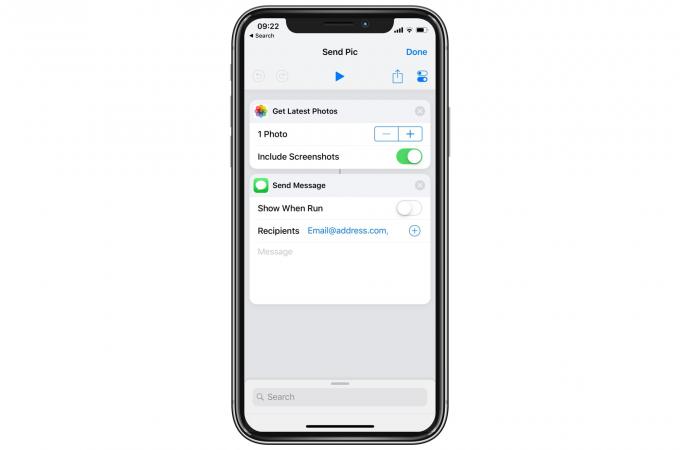
Foto: Cult of Mac
Het is kort en eenvoudig, maar volledig effectief. Zoals u kunt zien, kan het eenvoudig worden aangepast om schermafbeeldingen uit te sluiten of om meer dan alleen de nieuwste foto op te nemen.
Overweeg ook om in te schakelen Weergeven bij uitvoeren. Hierdoor verschijnt het concept van uw bericht en moet u erop tikken om het te verzenden. Dat is nog een keer tikken, maar het voorkomt ook dat je per ongeluk de verkeerde foto naar je baas/man/hele familie stuurt. (U kunt meer dan één contactpersoon toevoegen aan de Ontvangers veld.)
Toevoegen aan startscherm

Foto: Cult of Mac
Deze snelkoppeling kan worden uitgevoerd vanuit de Today-widget, wat mijn voorkeur heeft, omdat het moeilijker is om het per ongeluk te activeren. Maar als je wilt, kun je het toevoegen aan het startscherm van je apparaat. Tik hiervoor op het kleine vierkantje schakel icoon rechtsboven (die net onder de knop Gereed). Tik vervolgens op Toevoegen aan startscherm, en volg mee.
Safari wordt geopend en u kunt het gebruiken om een bladwijzer aan uw startscherm toe te voegen. Onderweg worden instructies getoond.
Ik ben al dol op deze snelkoppeling. Ik maak voor altijd foto's, of screenshots delen, en nu is het een snel proces met twee tikken. (Ik heb de Weergeven bij uitvoeren veiligheidsnet ingeschakeld.) Probeer het!

